Xbox One および Xbox シリーズ X|S コントローラーが最新のファームウェアに更新されていることを確認することは、コントローラーのパフォーマンスを確保し、発生する可能性のある潜在的な問題を解決するための優れた方法です。
Xbox コントローラーを更新する方法について疑問に思ったことがある場合は、私たちがお手伝いします。
今日のメイク動画
Xbox コントローラーを更新する方法
元のバージョンを除いて、すべての Xbox One および Series X|S コントローラーはワイヤレスで更新できます。
コントローラーがワイヤレスで更新できるかどうかをすばやく簡単に確認する方法は、コントローラーのベースに 3.5 mm ポートがあるかどうかを確認することです。コントローラーにこのポートがある場合は、ワイヤレスで更新できます。
コントローラーをワイヤレスで更新するには:
- を押します。 Xbox ボタンをクリックしてガイドを開き、 右バンパー を見つけるまで プロフィール&システム タブ。
- から プロフィール&システム タブ、選択 設定 .
- 到達するまで、左側のサブメニューを下に移動します デバイスと接続 そして選択 付属品 .
- 次に、現在使用中の各コントローラーが表示され、更新するコントローラーを強調表示し、' … '。
- 次の画面の最初のオプションが アップデート をクリックし、そのオプションを選択するだけで、コントローラーが最新のファームウェアに更新されます。それ以外の場合、コントローラーは既に最新です。
![[デバイスと接続] が強調表示された Xbox Series X 設定メニューの画像](https://home-theater-designers.com/img/gaming/39/how-to-update-your-xbox-one-controllers-and-series-x-s-controllers-1.jpg)
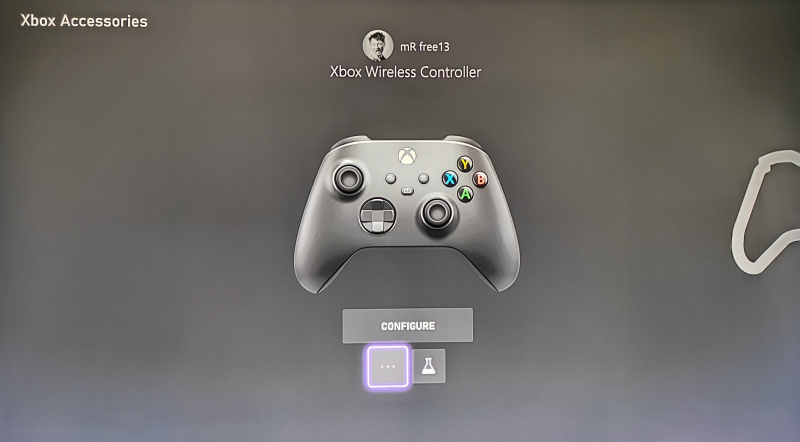
上記の手順で、Xbox One または Series X|S コントローラーをワイヤレスで更新できるようになります。しかし、3.5mm ポートのないオリジナルのコントローラーをお持ちの場合はどうでしょうか。
Xbox コントローラーを更新するその他の方法
Xbox コントローラーに 3.5 mm ポートがなく、ワイヤレスで更新できない場合は、コントローラーを USB ケーブルで本体に接続して更新する必要があります。
Xbox コントローラーを Xbox 本体に接続するには、本体の USB ポートを見つける必要があります。
- シリーズ X コンソールの場合、USB ポートはコンソールの真下にあります。 ペア ボタン。
- シリーズ S コンソールの場合、USB ポートは前面左側のコンソールの隣にあります。 ペア ボタン。
- Xbox One X および One S コンソールの場合、USB ポートは本体の真下にあります。 力 ボタン。
- 初代 Xbox One の場合、USB ポートは本体側のディスク ドライブの左側にあります。
USB ケーブルをコンソールに接続したら、ケーブルがコントローラの上部にあるポートを介してコントローラにも接続されていることを確認します。コンソールはコントローラを自動的に更新しようとします。
そうでない場合は、上記のワイヤレス コントローラーの手順に従って、次の場所に移動できます。 付属品 更新を自動的にトリガーします。

Xbox コントローラーの更新にまだ問題がある場合は、再接続してみてください。 コントローラーを Xbox 本体に同期する .これにより、コンソールが実際にコントローラーに接続できるようになります。
Xbox エクスペリエンスを常に最新の状態に保つ
Xbox コントローラーとエクスペリエンスの品質を維持することは常に重要です。コントローラーを最新の状態に保ち、最新のファームウェアを使用すると、コントローラーで発生する可能性のある問題を軽減するのに役立ちます。
YouTubeアプリが機能しないのはなぜですか
ただし、スタンド充電器やホルダーなどのアクセサリは、Xbox コントローラーのエクスペリエンスをさらに向上させ、全体的なゲーム エクスペリエンスを向上させるのに役立ちます。
